구글 픽셀 8의 숨겨진 기능 5가지

최첨단 칩을 탑재하고 획기적인 기술을 통합한 최고급 안드로이드 기기를 만드는 세계에서 구글, 삼성, 샤오미는 시장을 지배하고 있습니다. 그렇기 때문에 2023년 10월에 구글 픽셀 8이 공개되었을 때, 같은 해 초에 출시된 삼성 갤럭시 S23 울트라 및 샤오미 14 프로의 치열한 경쟁자로 자리매김하며 플래그십 스마트폰 시장에서 사용할 수 있는 가장 진보된 기능을 갖춘 것은 놀라운 일이 아니었습니다.
카메라 시스템, 더 밝아진 디스플레이, 고급 AI 기능 등 많은 개선 사항이 발표되었지만, 휴대폰을 사용하기 시작하면 바로 눈에 띄지 않을 수 있는 기능도 있습니다. 지루한 순간에 무심코 기기 설정을 탐색하다 보면 숨겨져 있지만 유용한 기능을 발견할 수 있습니다. 직접 찾아야 하는 번거로움을 덜어드리기 위해 Google Pixel 8의 이러한 기능 중 5가지를 소개합니다.
AI 요약

2023년은 기본적으로 AI의 해이며, 그 끝자락에 다다르고 있다는 점을 감안할 때 AI 플랫폼을 사용해 보지 않은 사람은 거의 없을 것입니다. 기업들은 AI를 시스템에 통합하는 방법을 찾기 위해 열을 올리고 있습니다. 패션 업계에서 AI를 사용하여 소비자의 가상 모델에게 옷이 어떻게 보이는지 보여주는 것부터 학생들이 과제와 일반적인 학업 과제에 ChatGPT를 사용하는 것까지 다양합니다. 스마트폰은 소프트웨어에 AI를 통합하여 기능을 크게 향상시켰습니다. 이러한 예 중 하나는 일반 Google 어시스턴트에 원활하게 통합된 AI 어시스턴트가 있는 Google Pixel 8의 숨겨진 기능입니다.
이 기능을 테스트해보고 싶다면 Chrome 브라우저를 열어 보세요. 측면 버튼을 길게 누르거나 "헤이 구글"이라는 문구를 사용하면 Google 어시스턴트가 활성화됩니다. 여기에서 "요약"이라는 새 버튼을 찾을 수 있습니다. 이 버튼을 누르면 뉴스, 블로그, 위키백과 등 현재 있는 페이지의 내용을 간단한 글머리 기호로 요약해 줍니다. 하지만 이 숨겨진 기능은 현재 미국에서만 작동하는 등 제한이 있다는 점을 알아두세요. 사용 중인 기기에서 이 기능이 보이지 않는다면 곧 모든 국가로 확대될 예정이니 안심하세요.
지금 재생 중
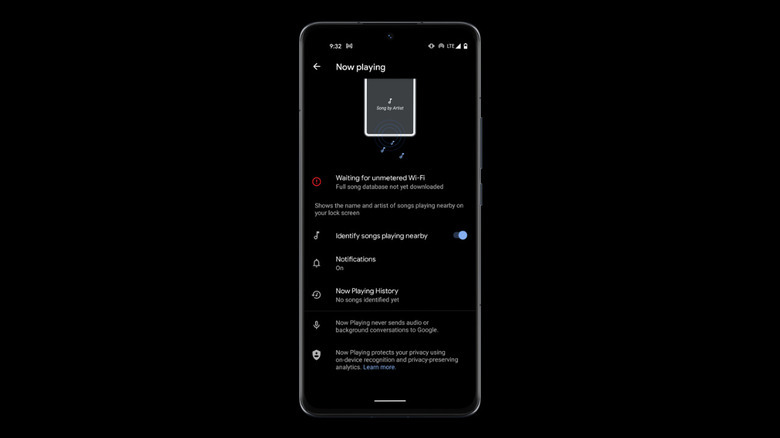
길을 걷고 있는데 갑자기 자동차, 공공 전광판, 레스토랑 스피커에서 멋진 음악이 흘러나오기 시작한 적이 있나요? 본능적으로 휴대폰을 꺼내 들게 되죠. Shazam 앱이 설치되어 있다면 앱을 열고 버튼을 누른 다음 몇 초간 기다리면 몇 초 후에 노래 제목을 알 수 있습니다. 그렇지 않은 경우에는 어시스턴트 앱을 수동으로 열고 노래를 식별하도록 요청해야 합니다. 하지만 Google Pixel 8을 사용하는 경우 주변 노래를 식별하기 위해 타사 애플리케이션을 다운로드하거나 긴 과정을 거칠 필요가 없습니다.
휴대폰 설정으로 이동하여 디스플레이를 탭하고 잠금 화면을 선택한 다음 아래로 스크롤하여 '지금 재생 중' 옵션을 누르기만 하면 됩니다. 이 기능을 활성화하면 잠금 화면에 주변에서 재생 중인 노래의 이름과 아티스트가 표시됩니다. 이 기능은 위치에 관계없이 우연히 발견한 멋진 노래로 재생 목록을 계속 업데이트하고 싶은 분들에게 매우 유용할 것입니다.
오디오 지우개

기기에서 동영상을 촬영한 후 기본적이면서도 유용한 편집 기능을 적용하기 위해 정교하고 혼란스러운 동영상 편집 도구를 다운로드할 필요 없이, Google Pixel 8은 한 단계 업그레이드된 기능을 제공합니다. 기본적으로 사진 앱에서 이러한 편집을 수행할 수 있습니다. 이 기능을 사용하려면 사진 앱에서 동영상을 열고 편집을 탭한 다음 오디오로 이동한 다음 오디오 지우개를 선택합니다.
이 기능은 동영상에서 방해가 되는 소리를 스캔하여 이를 줄이는 데 도움을 줍니다. 여기에는 새 지저귀는 소리, 늑대 울부짖는 소리, 물이 흐르는 시냇물 소리, 군중의 소음, 바람 소리 등 목소리를 흐리고 음성 품질에 영향을 줄 수 있는 자연 소리가 포함됩니다. 슬라이더를 사용하여 이러한 각 소리의 강도를 조절하거나 완전히 제거할 수 있습니다. 이러한 편집 기능을 동영상에 적용하면 환경 조건에 관계없이 훨씬 더 나은 사운드를 얻을 수 있습니다.
숨겨진 제스처

화면을 두 번 탭하여 지도나 이미지를 확대하거나, 홈 화면을 길게 눌러 위젯을 사용자 지정하거나, 앱 페이지를 뒤로 스와이프하여 이전 페이지나 다음 페이지로 이동하는 등 Pixel 휴대 전화나 Android 기기를 일반적으로 사용했다면 익숙한 일반적인 제스처가 많이 있지만, Pixel 8에는 바로 알아차리지 못할 수 있는 숨겨진 제스처도 몇 가지 있습니다. 이러한 제스처 중 일부는 수동 활성화가 필요하며 스마트폰에서 기본적으로 켜져 있지 않습니다.
먼저 설정을 확인한 다음 디스플레이 > 내비게이션 모드 > 제스처 내비게이션 설정으로 이동하세요. 이 페이지에서 제스처 내비게이션 모드 오른쪽에 있는 작은 톱니바퀴 아이콘을 탭합니다. 여기에서 화면 하단 모서리에서 위로 스와이프하여 Google 어시스턴트를 불러올 수 있는 옵션을 활성화할 수 있습니다.
또한 설정 앱으로 이동한 다음 시스템 > 제스처를 선택하면 더 많은 제스처를 탐색할 수 있습니다. 이 섹션에서는 Google Pixel 8 스마트폰의 모든 제스처를 찾을 수 있습니다. 그중에는 손전등 켜기, 스크린샷 찍기, 최근 앱 보기, 특정 애플리케이션 열기 등의 작업을 시작하기 위해 휴대폰 뒷면의 빠른 탭을 사용자 지정하는 기능도 있습니다. 그러나 특히 휴대 전화 뒷면을 자주 만지작거리거나 두드리는 데 익숙하다면 이 기능을 해제하는 것이 좋습니다.
실시간 번역

실시간 번역 기능은 새로운 기능이 아니며, 2021년 Google Pixel 6 및 Pixel 6 Pro 기기 출시와 함께 도입되었습니다. 또한 다른 Android 기기에서도 공유 및 통합되었습니다. 그러나 실시간 번역 기능은 Google에서 개발했기 때문에 주로 Pixel 스마트 폰에 최적화되어 있습니다.
클라우드 기반 번역에 의존하는 다른 Android 기기와 달리 Pixel 휴대전화를 사용하면 기기에서 바로 번역할 수 있으므로 전체 프로세스가 훨씬 빨라집니다. 실시간 번역 기능은 텍스트와 오디오를 통한 언어 장벽을 극복하는 데 있어 중요한 진전을 이루었습니다. 이 기능을 사용하면 외국인 친구의 메시지를 이해하기 위해 애쓰거나 웹을 통해 매번 메시지를 번역하여 보낼 필요가 없으므로 외국인 친구와의 커뮤니케이션이 더욱 쉬워집니다.
기본적으로 이 기능은 Google Pixel 8에서 활성화되어 있습니다. 그러나 활성화되어 있지 않거나 실수로 이 기능을 끄려면 다음 단계를 따르세요:
1. 설정으로 이동합니다.
2. 시스템을 탭합니다.
3. 실시간 번역을 탭합니다.
4. 기능을 토글합니다.
이제 Wi-Fi 네트워크에 연결되어 있을 때만 언어를 다운로드하도록 기능을 구성할 수 있습니다. 또는 셀룰러 데이터 사용을 선호하는 경우 이 옵션을 비활성화할 수 있습니다. 또한 모든 외국어를 번역할 언어를 선택하고 선택한 모국어로 번역할 언어를 다운로드하세요. 휴대폰이 다운로드한 외국어를 감지할 때마다 자동으로 모국어로 번역합니다.
'[ 기술 | IT | Technology ]' 카테고리의 다른 글
| 인스타360 에이스 프로 리뷰: 이길 수 있는 플립업 스크린 액션캠 대안 (2) | 2023.11.29 |
|---|---|
| 자주 겪는 안드로이드 핸드폰 문제점 12가지(해결법 포함) (1) | 2023.11.28 |
| 제2차 세계대전 체코슬로바키아의 소형 '탱켓'인 탄치크 조르 33(탄켓 패턴 1933)의 중대한 결함 (1) | 2023.11.26 |
| 아이폰 충전 소리 바꾸는 법 아이폰 소리 바꾸는 법 소리 변경 (0) | 2023.11.25 |
| 애플 워치 키보드 알림 끄는 방법 및 계속 팝업되는 이유 (2) | 2023.11.13 |




댓글